
Internetanslutningsproblem kan vara frustrerande. I stället för att mosa F5 och desperat försöka ladda om din favoritwebbplats när du upplever ett problem, här är några sätt du kan felsöka problemet och identifiera orsaken.
Se till att du kontrollerar de fysiska anslutningarna innan du blir alltför involverad i felsökningen. Någon kunde av misstag ha sparkat routern eller modemets strömkabel eller dragit ut en Ethernet-kabel ur ett uttag och orsakat problemet.
Bildkredit: photosteve101 på Flickr
Ping
En av de första sakerna att försöka när din anslutning inte verkar fungera är ping-kommandot. Öppna ett kommandotolkfönster från Start-menyn och kör ett kommando som ping google.com eller ping howtogeek.com .
Detta kommando skickar flera paket till den adress du anger. Webbservern svarar på varje paket den tar emot. I kommandot nedan kan vi se att allt fungerar bra - det finns 0% paketförlust och tiden varje paket tar är ganska låg.
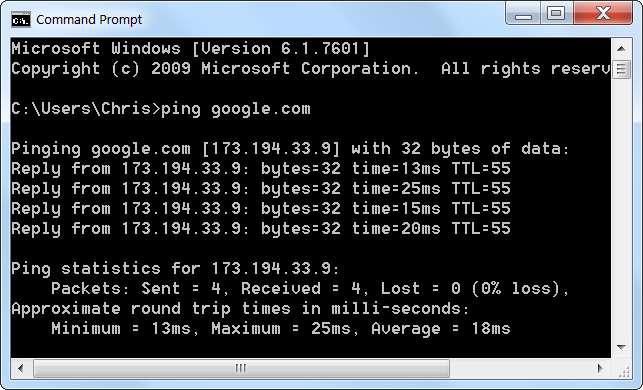
Om du ser paketförlust (med andra ord, om webbservern inte svarade på ett eller flera av paketen du skickade) kan detta indikera ett nätverksproblem. Om webbservern ibland tar mycket längre tid att svara på några av dina andra paket kan detta också indikera ett nätverksproblem. Det här problemet kan vara med själva webbplatsen (osannolikt om samma problem uppstår på flera webbplatser), hos din internetleverantör eller i ditt nätverk (till exempel ett problem med din router).
Observera att vissa webbplatser aldrig svarar på pingar. Till exempel, ping microsoft.com kommer aldrig att ge svar.
Problem med en specifik webbplats
Om du har problem med att komma åt webbplatser och ping verkar fungera korrekt är det möjligt att en (eller flera) webbplatser har problem i slutet.
För att kontrollera om en webbplats fungerar som den ska kan du använda Ner för alla eller bara för mig , ett verktyg som försöker ansluta till webbplatser och avgöra om de faktiskt är nere eller inte. Om det här verktyget säger att webbplatsen är nere för alla ligger problemet i slutet av webbplatsen.
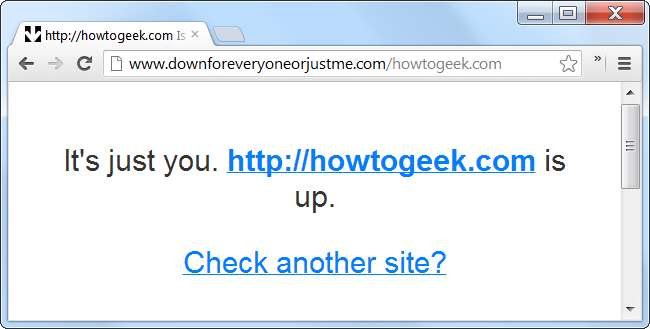
Om det här verktyget säger att webbplatsen är nere för dig, kan det indikera ett antal saker. Det är möjligt att det finns ett problem mellan din dator och den väg det tar för att komma till webbplatsens servrar i nätverket. Du kan använda traceroute-kommandot (till exempel tracert google.com ) för att spåra ruttpaketen tar för att komma till webbplatsens adress och se om det finns några problem på vägen. Men om det finns problem kan du inte göra mycket mer än att vänta på att de ska åtgärdas.
Problem med modem och router
Om du har problem med olika webbplatser kan de orsakas av ditt modem eller din router. Modemet är den enhet som kommunicerar med din internetleverantör, medan routern delar anslutningen mellan alla datorer och andra nätverksenheter i ditt hushåll. I vissa fall kan modemet och routern vara samma enhet.
Ta en titt på routern. Om gröna lampor blinkar är det normalt och indikerar nätverkstrafik. Om du ser en konstant, blinkande orange lampa indikerar det i allmänhet problemet. Detsamma gäller för modemet - en blinkande orange lampa indikerar vanligtvis ett problem.

Om lamporna visar att någon av enheterna har problem kan du försöka koppla ur dem och ansluta dem igen. Det här är precis som att starta om datorn. Du kanske också vill prova detta även om lamporna blinkar normalt - vi har upplevt fläckiga routrar som ibland behövde återställas, precis som Windows-datorer. Tänk på att det kan ta ditt modem några minuter att återansluta till din Internetleverantör.
Om du fortfarande har problem kan du behöva göra en fabriksåterställning på din router eller uppgradera dess firmware. För att testa om problemet verkligen är med din router eller inte kan du ansluta datorns Ethernet-kabel direkt till ditt modem. Om anslutningen nu fungerar korrekt är det tydligt att routern orsakar problem.
Bildkredit: Bryan Brenneman på Flickr
Problem med en dator
Om du bara har nätverksproblem på en dator i ditt nätverk är det troligt att det finns ett programvaruproblem med datorn. Problemet kan orsakas av ett virus eller någon form av skadlig kod eller ett problem med en specifik webbläsare.
Gör en antivirussökning på datorn och försök att installera en annan webbläsare och komma åt webbplatsen i den andra webbläsaren. Det finns många andra programvaruproblem som kan vara orsaken, inklusive en felkonfigurerad brandvägg.
DNS-serverproblem
När du försöker komma åt Google.com kontaktar din dator sin DNS-server och ber om Google.coms IP-adress. Standard-DNS-servrarna som ditt nätverk använder tillhandahålls av din internetleverantör, och de kan ibland uppleva problem.
Du kan försöka komma åt en webbplats direkt på dess IP-adress, vilket kringgår DNS-servern. Anslut till exempel den här adressen till din webbläsares adressfält för att besöka Google direkt:
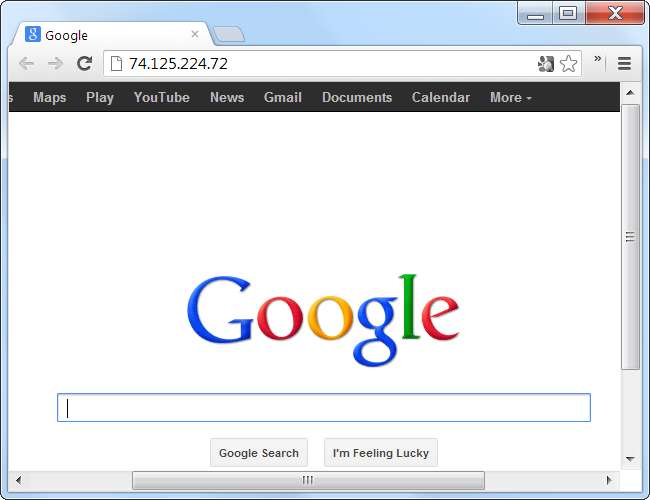
Om IP-adressmetoden fungerar men du fortfarande inte kan komma åt google.com är det ett problem med dina DNS-servrar. I stället för att vänta på att din internetleverantör ska lösa problemet kan du försöka använda en tredjeparts DNS-server som OpenDNS eller Google Public DNS .
I slutändan är de flesta anslutningsproblem som du stöter på troligen någon annans problem - du kan inte nödvändigtvis själv lösa dem. Ofta är det enda du kan göra att vänta på att din internetleverantör eller en specifik webbplats ska åtgärda problemet du upplever. (Att starta om en fläckig router kan dock lösa många problem.)
Om du har problem kan du alltid försöka ringa din internetleverantör i telefon - du betalar trots allt för den här tjänsten. De kommer också att kunna berätta om det är ett problem som andra användare också har - eller om det är ett problem i slutet.






